title: Windows11家庭中文版系统安装Docker id: a293d46a-9b4e-4e42-8bbc-0bcec5c21662 date: 2023-09-24 22:29:15 auther: admin cover:
安装到 D 盘(软链接)
docker 默认安装路劲为 C:\Program Files\Docker
docker 虚拟磁盘默认安装路劲为 C:\Users\<YourName>\AppData\Local\Docker
- 用 管理员身份打开cmd窗口
- 执行如下命令
mklink /j "C:\Program Files\Docker" "D:\Program Files\Docker"
- 已经安装Docker,需要重新再安装一次。
- 安装后C盘下的Docker文件就只是一个软链接了,映射的真实路径在D盘Docker文件夹下(注意: 软链接后需要在相应目录创建文件夹, 不然后续安装会报错)
Hyper-Vr
查看自己的系统, 如果你的系统跟我一样是window11家庭 中文版,则会找不到Hyper-Vr,这时则需要自己创建,讲下述代码复制在txt文本里,并重命名为Hyper.cmd,右键以管理员方式运行,最后输入“Y”重启电脑后即可。
pushd "%~dp0"
dir /b %SystemRoot%\servicing\Packages\*Hyper-V*.mum >hyper-v.txt
for /f %%i in ('findstr /i . hyper-v.txt 2^>nul') do dism /online /norestart /add-package:"%SystemRoot%\servicing\Packages\%%i"
del hyper-v.txt
Dism /online /enable-feature /featurename:Microsoft-Hyper-V-All /LimitAccess /ALL
- 找到控制面板–程序–程序和功能–启用或关闭windows功能(或者电脑直接搜索启用或关闭windows功能) ,勾选Hyper-V。(如果找不到 Hyper-V,请尝试以上步骤)
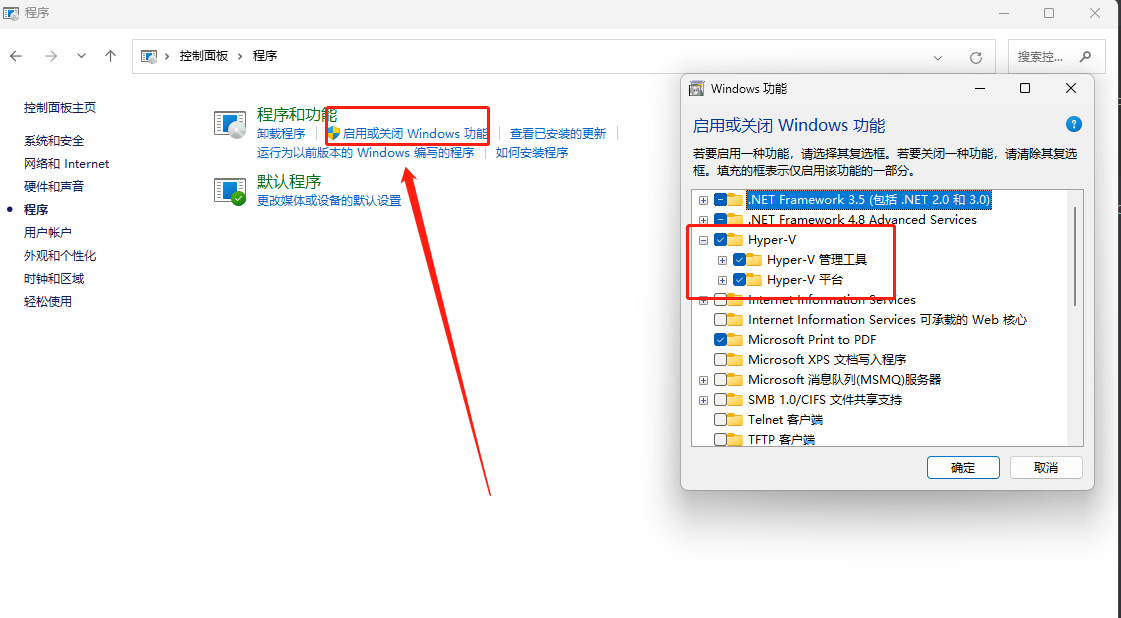
- 也可以输入下述命令在Windows 操作系统中启用 Microsoft Hyper-V 虚拟化技术。
dism.exe /Online /Enable-Feature:Microsoft-Hyper-V /All
- 然后输入下述命令,设置 Windows 操作系统中的 Hyper-V 启动类型。具体来说,它会将 Hypervisor 的启动类型设置为 “auto”,这意味着在系统启动时自动启动 Hyper-V。(非强制)
bcdedit /set hypervisorlaunchtype auto
安装 Docker
官网下载docker文件 Get Started | Docker,选择download for windows下载。
双击打开下载好的文件Docker Desktop Installer.exe,add shortcut to desktop选择√代表同意添加快捷键到桌面,如果不勾选就说明不创建快捷键,大家根据自己需求选择就行。之后点击🆗
等待一会后会出现下图所示,1说明安装成功,2说明必须重启电脑才能成功安装,3代表关闭这个界面重启电脑
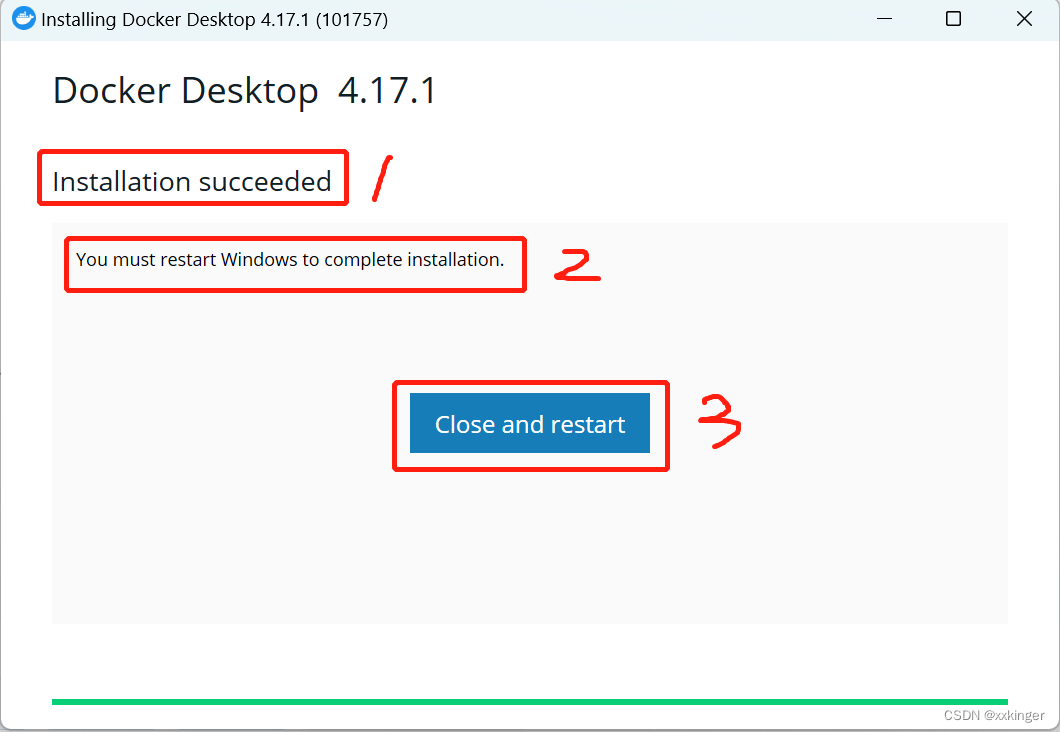
- 如果重启电脑后又出现下图报错:
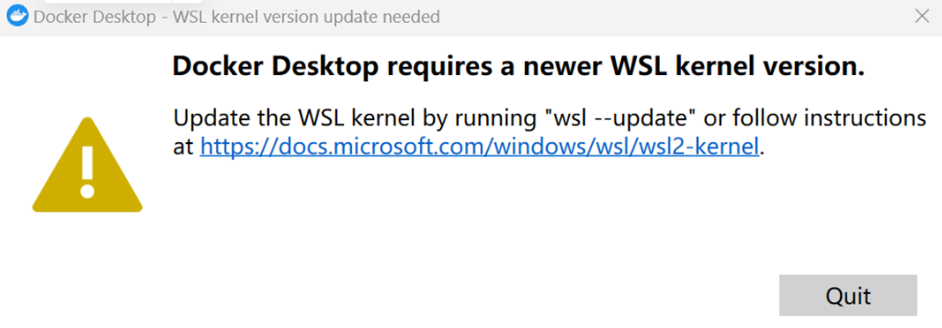
- 说明系统的WSL版本太旧,需要更新,按照提示在终端中输入下述代码等待更新即可。(终端最好以右键点击以管理员身份运行打开)
wsl --update
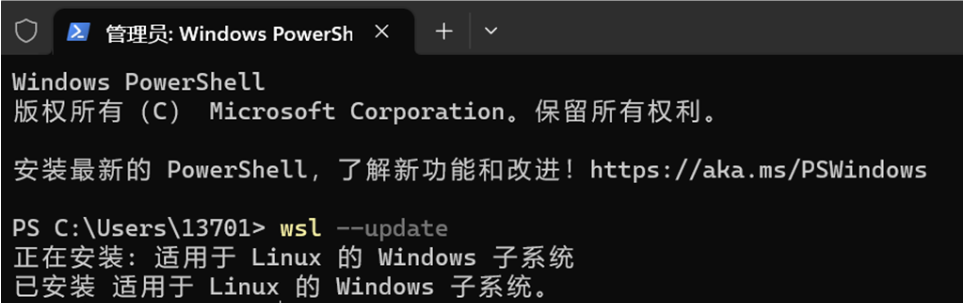
- 接着继续输入docker –version检测 docker安装的版本,出现如下图说明已经安装docker。

- 继续输入docker run hello-world,出现下图说明docker安装成功,且可以执行docker命令。
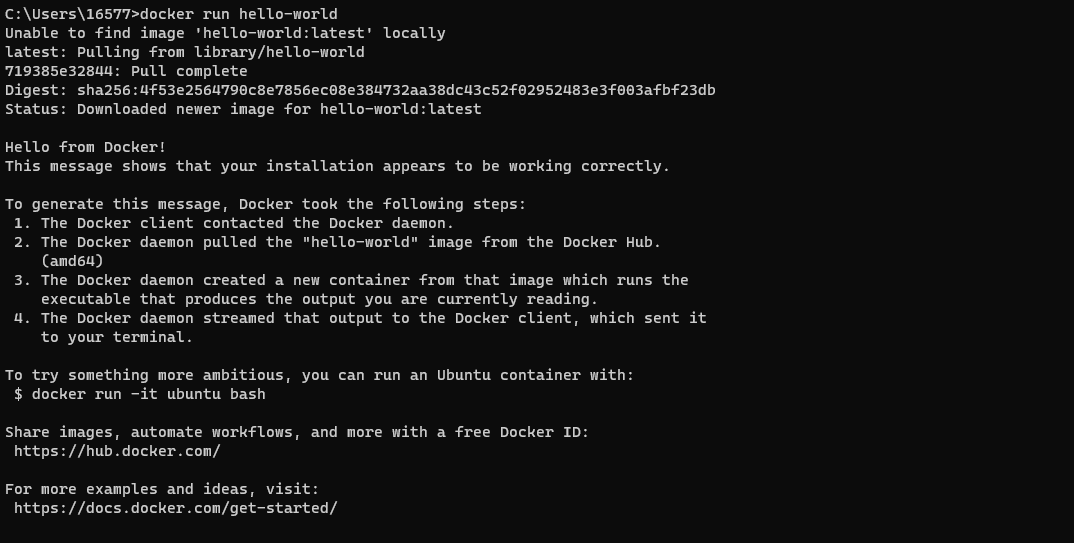
这里有可能报错,当你在终端输入 docker run hello-world,出现的结果反而是下面错误的结果:
error during connect: In the default daemon configuration on Windows, the docker client must be run with elevated privileges to connect.这里是说权限不够,解决方法也很简单,退出 Docker 后,右键点击桌面 docker 图标,选择以管理员身份运行程序,这时候再重新打开终端输入 docker run hello-world,就会出现 正确的结果了。
- 这时在打开桌面docker快捷键就不会报错了,见下图,此时还能看到hello-world的镜像。
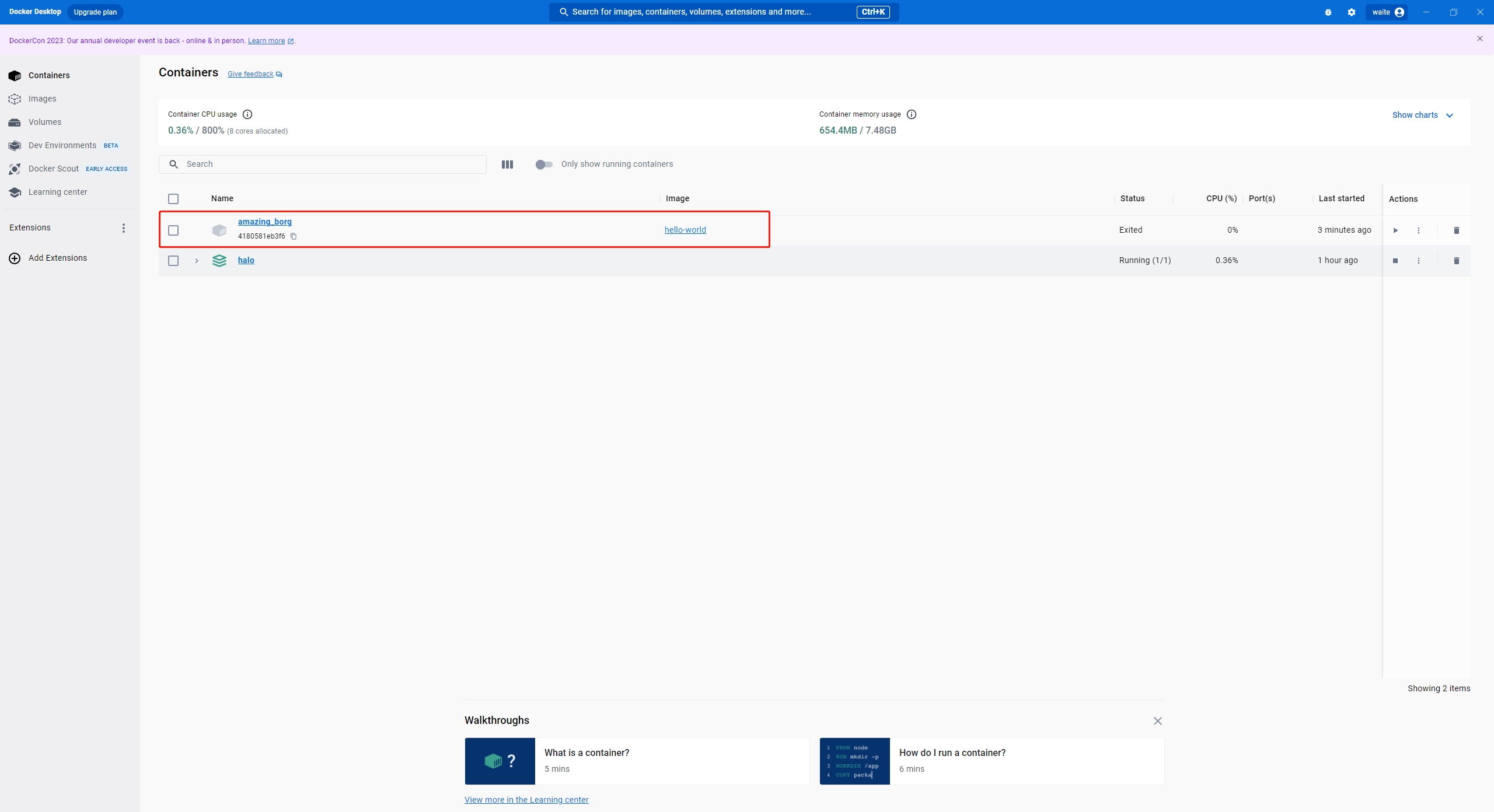
一些报错.
参考 https://forums.docker.com/t/solved-docker-failed-to-start-docker-desktop-for-windows/106976/16
Docker: Error response from daemon: Ports are not available 端口没被占用,却显示被占用
docker: Error response from daemon: Ports are not available: exposing port TCP 0.0.0.0:10911 -> 0.0.0.0:0: listen tcp 0.0.0.0:10911: bind: An attempt was made to access a socket in a way forbidden by its access permissions.
- 看错误信息说是端口被占用了,那咱就用
netstat -aon | findstr, 结果发现Docker报错所指向的端口并没有被占用,又遇到了奇怪问题。 - 解决: 其实这是Windows中的一个小问题,只需要重启NAT网络就可以解决了,执行如下两条命令:
net stop winnat
net start winnat